最新下载
热门教程
- 1
- 2
- 3
- 4
- 5
- 6
- 7
- 8
- 9
- 10
SQL SERVER系统库怎么还原
时间:2022-11-14 23:37:49 编辑:袖梨 来源:一聚教程网
还原master数据库
数据库配置管理器->数据库服务属性->启动参数->添加“-m”后,重启sql服务,数据库就进入了单用户模式,如下图所示:
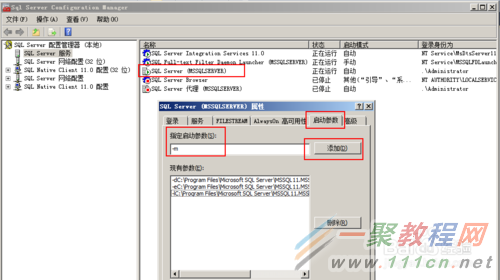
打开数据库管理工具,如下图所示:
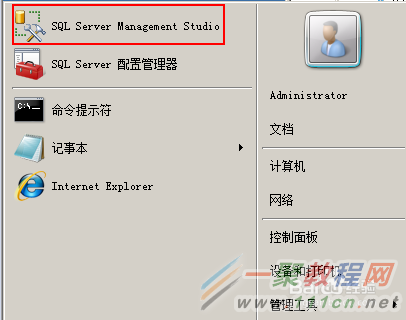
弹出连接服务窗口,点击“取消”,如下图所示:
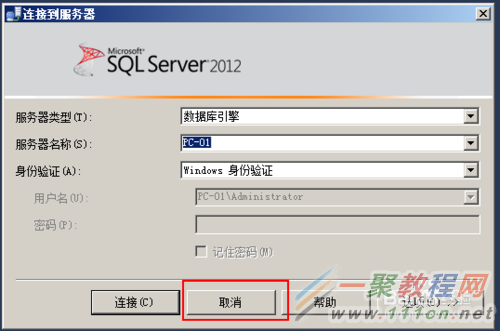
点击“新建查询”,然后用windows身份登录,用户名一定要是Administrator,如下图所示:
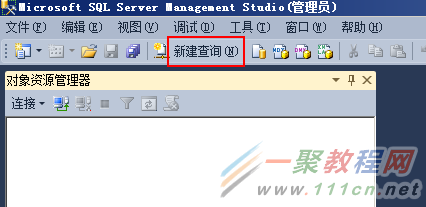
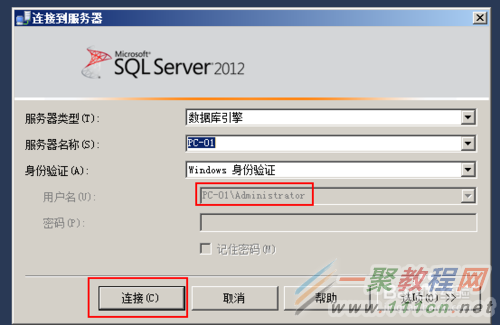
在窗口里面执行还原语句即可还原master系统库,如下图所示:
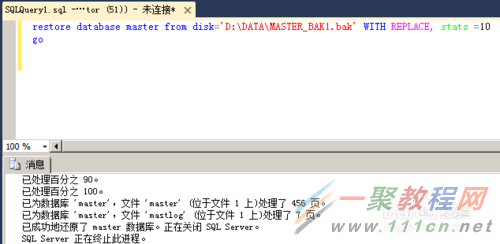
命令窗口操作的方式,如下图所示:
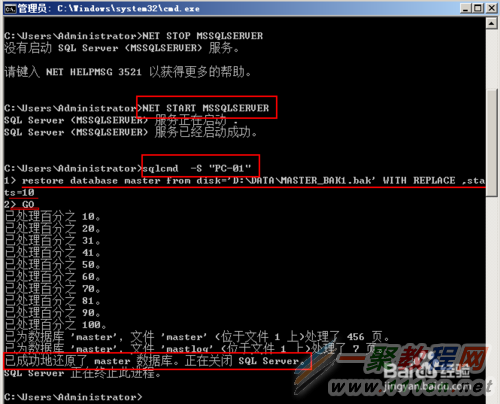
还原msdb
取消单用户模式,删除“-m”后要重启SQL服务,停止SQL代理服务,如下图所示:
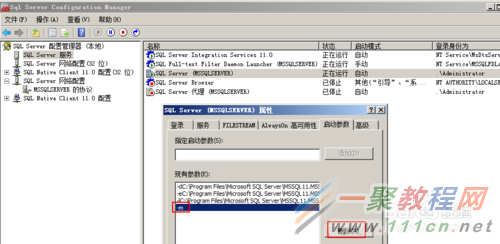
打开SSMS窗口,用管理员账户登录,执行还原语句,如下图所示:
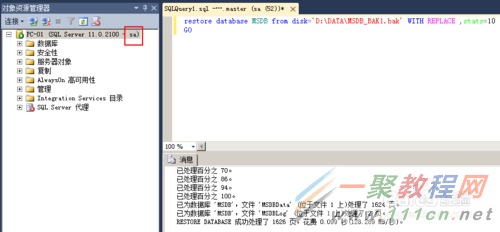
启动SQL SERVER代理服务,即可看到作业,如下图所示:
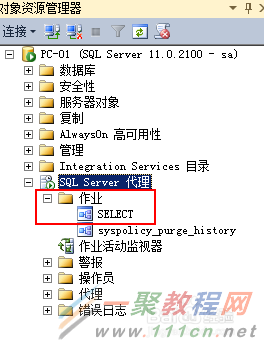
命令窗口操作的方式(一定要先停掉sql代理服务),如下图所示:
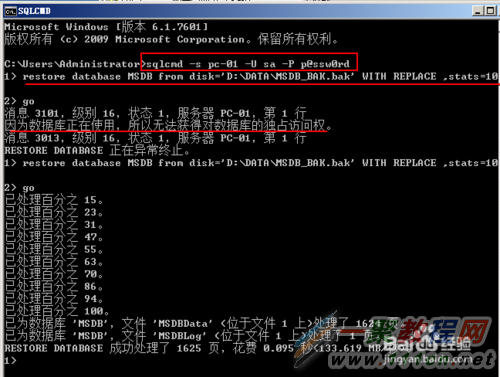
相关文章
- 《弓箭传说2》新手玩法介绍 01-16
- 《地下城与勇士:起源》断桥烟雨多买多送活动内容一览 01-16
- 《差不多高手》醉拳龙技能特点分享 01-16
- 《鬼谷八荒》毕方尾羽解除限制道具推荐 01-16
- 《地下城与勇士:起源》阿拉德首次迎新春活动内容一览 01-16
- 《差不多高手》情圣技能特点分享 01-16














